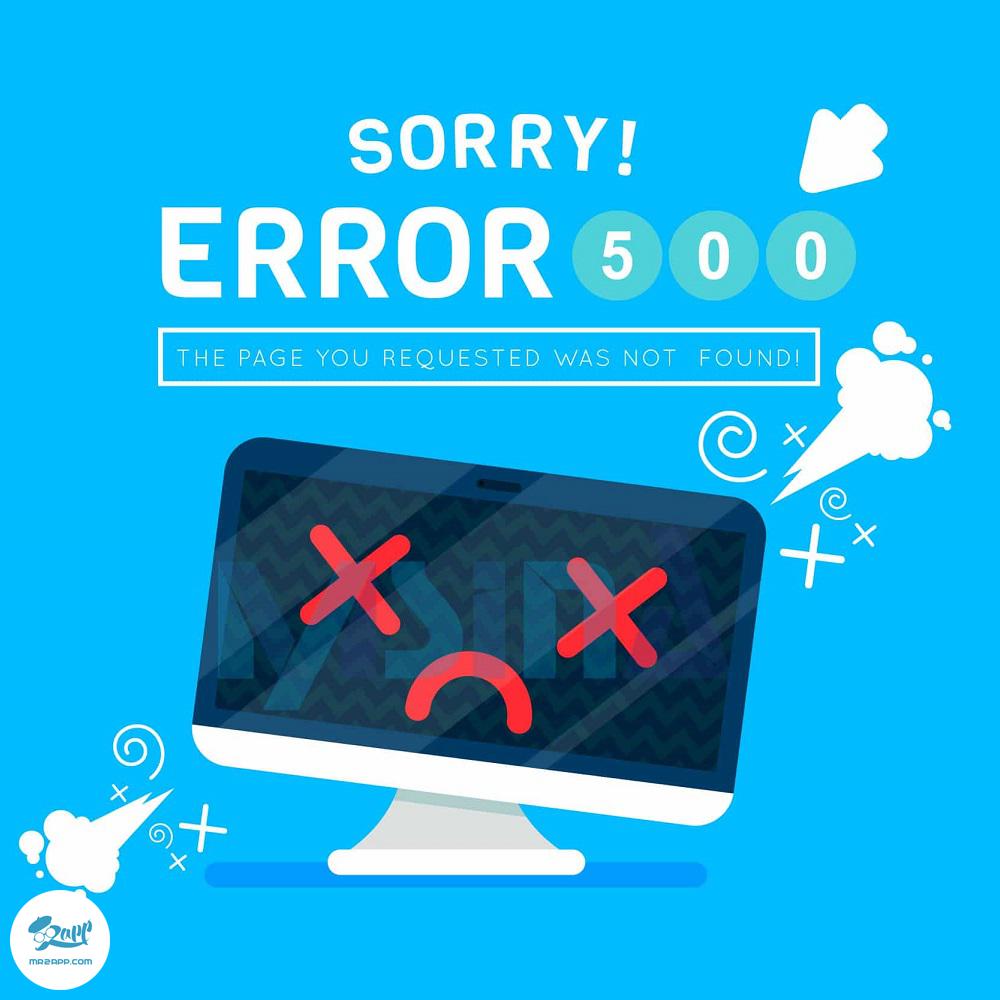
وردپرس و شناسایی خطاهای آن
خطاهای وردپرس،انواع مختلفی دارد که در ادامه توضیحاتی در مورد نحوه رفع خطاهای رایج صفحه سفید وردپرس بیان شده است.
خطاهای رایج صفحه سفید وردپرس
یکی از شایع ترین خطا های وردپرس سفید شدن صفحه سایت می باشد که تقریبا برای تمامی افرادی که با وردپرس کار کرده اند،این اتفاق افتاده است. خطا صفحه سفید بدین صورت است که یک صفحه سفید و بدون هیچ گونه خطایی نمایش داده می شود. برای رفع این خطا وردپرس ابتدا باید دیباگ وردپرس را فعال نمایید تا خطا را بتوانید مشاهده نمایید و به طور دقیق بررسی نمایید که خطا دقیقا به کدام قسمت سایت مرتبط است.
خطاهای وردپرس ۱ : نحوه فعال کردن دیباگ وردپرس
برای فعال نمودن دیباگ وردپرس می بایست مراحلی که در زیر بیان شده است را به ترتیب انجام دهید.
- ابتدا باید وارد هاست سایت خود شوید و به قسمت مدیریت فایل بروید.
- پوشه public_html را باز کنید.
- زمانی که وردپرس در دامین اصلی سایت باشد، آن گاه باید فایلی به نام wp-config.php را در صفحه مشاهده نمایید.
اگر شما هم جزء افرادی هستید که از directAdmin استفاده می نمایید، با کلیک بر گزینه edit وارد صفحه ویرایش شوید و یا اگر از cpanel استفاده می کنید می توانید برای ورود به صفحه ویرایش بر روی فایل کلیک راست نموده و گزینه edit را بزنید. با ورود به صفحه ویرایش از دو روش بالا به دنبال کد زیر بگردید:
;(define’WP_DEBUG’, false)
پس از پیدا کردن کد بالا آن را به صورت زیر اصلاح نمایید:
;(define’WP_DEBUG’, true)
و در نهایت پس از تغییر کد، فایل را ذخیره نمایید.
با انجام تمامی مراحل بالا خطایاب وردپرس که همان دیباگ می باشد، را فعال نموده اید و با رفرش کردن صفحه اصلی سایت می توانید خطا را مشاهده نمایید. حال می توانید با مشاهده خطا ظاهر شده در صفحه سایت، آن را برطرف نمایید. با بررسی دقیق خطا می توانید متوجه شوید که اشکال از یک افزونه و یا پوسته است.
خطاهای وردپرس ۲ : نحوه برطرف نمودن خطا در افزونه
خطا افزونه یکی از خطاهای وردپرس می باشد که بعد از فعال نمودن دیباگ و با رفرش کردن صفحه اصلی سایت در صفحه خطای سفید وردپرس مشاهده می شود. اکنون برای رفع این خطا باید به صورت زیر عمل نمایید .
اگر خطا از افزونه باشد ، باید از طریق هاست به آدرس زیر بروید.
wp-content/plugins
با رفتن به این سایت می توانید تمامی افرونه های که در سایت نصب شده است را مشاهده نمایید و در تمامی افزونه ها به دنبال نام افزونه ای که در خطا مشاهده نموده اید، بگردید. اکنون باید اسم آن را عوض کنید. به عنوان مثال می توانید به آخر نام همان افزونه ای که خطا نمایش داده شده است یک عدد اضافه نمایید .
plugin-name -> plugin-name1
با انجام دادن این فرایند توانسته اید افزونه را غیرفعال کنید و برای آن که ببینید خطاافرونه رفع شده است یا خیر، باید صفحه اصلی سایت را رفرش نمایید. زمانی که خطا برطرف شد باید به نویسنده افزونه خطا را گزارش دهید و یا می توانید افزونه را از روی سایت خود حذف نمایید.
خطاهای وردپرس ۲ : نحوه برطرف نمودن خطا در پوسته
یکی دیگر از خطاهای وردپرس، خطای پوسته می باشد. همانند خطا افزونه، این خطا جزء خطاهای صفحه سفید ورد پرس است. بنابراین پس از فعال سازی دیباگ اگر نام پوسته را در صفحه خطا مشاهده نمودید، می بایست از طریق هاست وارد آدرس زیر شوید:
wp-content/themes
نام پوسته را پس از وارد شدن به این ادرس پیدا نموده و آن را تغییر دهید در نهایت صفحه اصلی سایت را رفرش نمایید.
باید به این نکته نیز توجه نمایید که به طور قطعی یکی از پوسته های پیش فرض وردپرس باید در پوشه Themes وجود داشته باشد. بنابراین اگر پوسته دیگری نبود بایستی حتما یکی از پوسته های پیشفرض وردپرس را در این پوشه بارگذاری نمایید. خطای مربوط به پوسته بدین صورت رفع خواهد شد و امکان ورود به مدیریت سایت برای شما فراهم می شود. با وارد شدن به مدیریت سایت، می توانید یکی از پوشه های پیش فرض را فعال نمایید.
خطاهای وردپرس ۳ : نحوه برطرف نمودن خطا هاستینگ
سومین خطا از خطاهای وردپرس که جزء دسته خطا صفحه سفید می باشد، خطا هاستینگ است. گاهی اوقات ممکن است خطا از هاستینگ باشد. هاستینگ ها معمولا هر هفته بک آپ گیری می نمایند و تغییرات جدید را در سرورهای خود ایجاد می کنند که با این کار سبب داون شدن سایت خواهد شد. بدترین حالت ممکن این است که سرور شما هک شده باشد و تمامی اطلاعات پایگاه داده و وردپرس شما به طور کامل از سرور حذف شده باشد.
خطاهای وردپرس ۴ : نحوه برطرف نمودن خطا HTTP 500

آخرین خطا، از خطا صفحه سفید وردپرس خطای Internal server Eror یا همان خطای ۵۰۰ می باشد که از سوی سرور است. این خطا تنها زمانی رخ می دهد که یک وب سرور نتواند بنا به هر دلیلی در خواست شما را تکمیل نماید. شایع ترین پیغام های آن در مرورگر ها عبارت است از:
- Error500
- Internal server 500
- HTTP500
- Temporary Error 500
- That’s an error 500 (در سرور های گوگل)
- ۰x8024401F
( در سرورهای آپدیت مایکروسایفت همراه با عبارت WU_E_PT_HTTP_STATUS_SERVER_ERROR )
- The website cannot display the page (در مرورگر اینترنت اکسپلورر، با عنوان “۵۰۰”)
این خطا اکثر مواقع به دلیل استفاده بیش از حد از منابع سرور اتفاق می افتد.
دلایلی که باعث بوجود آمدن خطای ۵۰۰ می شوند عبارتند از :
- استفاده از syntax های اشتباهی در فایل htaccess
- وجود کد هایی با حلقه های بی نهایت در سمت سرور



